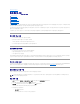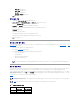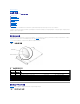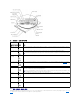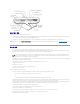Dell™ PowerEdge™ 1750 시스템 사용 설명서 시스템 개요 Dell OpenManageServer Assistant CD 사용 시스템 설치 프로그램 사용 기술 사양 콘솔 재지정 사용 용어집 주: 주는 컴퓨터를 보다 효율적으로 사용할 수 있는 중요 정보를 제공합니다. 주 의 사 항: 주의사항은 하드웨어의 손상 또는 데이타 유실 위험을 설명하며, 이러한 문제를 방지할 수 있는 방법을 알려줍니다. 주 의: 주의는 위험한 상황, 심각한 부상 또는 사망할 우려가 있음을 알려줍니다. 약어 및 머리글자 이 설명서에 사용된 약어 또는 머리 글자의 전체 이름은 "용어집"을 참조하십시오. 본 설명서에 수록된 정보는 사전 통보 없이 변경될 수 있습니다. © 2 0 0 2 D e l l C o m p u t e r C o r p o r a t i o n . 저 작 권 본 사 소 유. Dell Computer Corporation의 서면 승인 없이 어떠한 방법으로도 무단 복제하는 것을 엄격히 금합니다.
목차 페이지로 돌아가기 기술 사양 D e l l™ P o w e r E d g e™ 1750 시스템 사용 설명서 기술 사양 기술 사양 마이크로프로세서 마이크로프로세서 종류 최소 2.0GHz의 내부 작동 주파수로 작동하는 Intel® Xeon™ 마 이크로프로세서 최대 2개 전면 버스 속도 133MHz 주소 버스 속도 266MHz(2배속 주소 전송률) 데이타 버스 속도 533MHz(4배속 데이타 전송률) 내부 캐쉬 512KB 레벨 2 캐쉬 산술 연산 보조 프로세서 마이크로프로세서에 내장 확장 버스 버스 유형 PCI, PCI-X 확장 슬롯 3.3V, 64비트, 133MHz PCI-X 슬롯 2개 또는 3.
RAC RAC 옵션용 RJ45 커넥터 1개(100Mbit 이더넷 컨트롤러) 비디오 15핀 커넥터 PS/2형 키보드 6핀 미니 DIN 커넥터 PS/2 호환 마우스 6핀 미니 DIN 커넥터 전 면: 비디오 15핀 커넥터 USB 4핀 커넥터 비디오 비디오 유형 ATI Rage XL PCI 비디오 컨트롤러, VGA 커넥터 비디오 메모리 8MB 전원 전원 공급 장치: 와트 320W(AC) 전압 100–240VAC, 50/60Hz, 3.9–2.0A 열 손실 전원 공급 장치 당 최대 1026BTU/hr 최대 유입 전류 일반적인 라인 상태 및 전체 시스템의 작동 범위에서는 유입 전 류가 전원 공급 장치 당 10ms 미만인 동안 25A에 달합니다. 시스템 전지 3.0V 리튬 이온 코인 셀 규격 높이 4.2cm(1.67인치) 폭 44.7cm(17.6인치) 깊이 68.3cm(26.9인치) 무게(최대) 15.
목차 페이지로 돌아가기 콘솔 재지정 사용 D e l l™ P o w e r E d g e™ 1750 시스템 사용 설명서 하드웨어 요구사항 소프트웨어 요구사항 호스트 시스템 구성 클라이언트 시스템 구성 호스트 시스템 원격 관리 특수 키 기능 구성 콘솔 재지정 기능을 사용하면 직렬 포트를 통해 키보드 입력 및 텍스트 출력을 재지정하여 클라이언트 시스템(원격)에서 호스트 시스템(로컬)을 관리할 수 있습니다. 그래픽 출력은 재지정 할 수 없습니다. BIOS 또는 RAID 설정 구성과 같은 작업을 위해 콘솔 재지정 기능을 사용할 수 있습니다. 또한 클라이언트 시스템을 포트 집중 장치에 연결하여 공유 모뎀을 사용하는 방대한 호스트 시스템에 접속할 수도 있습니다. 포트 집중 장치에 로깅한 후, 콘솔 재지정 기능을 사용하여 관 리할 호스트 시스템을 선택할 수 있습니다.
. l 데 이 터 비 트를 8로 설정하십시오. l 패 리 티를 없 음으로 설정하십시오. l 정 지 비 트를 1로 설정하십시오. l 흐 름 컨 트 롤을 하 드 웨 어로 설정하십시오. 확 인을 클릭하십시오. 터미널 설정 구성 1. 하이퍼터미널에서 파 일, 등 록 정 보, 설 정 탭을 차례로 클릭하십시오. 2. 기 능 키, 화 살 표 키, C t r l 키를 다음 용도로 사용 필드에 터 미 널 키로 설정되어 있는지 확인하십시오. 3. B a c k s p a c e 키가 보내는 문자 필드에 Ctrl+H로 설정되어 있는지 확인하십시오. 4. 에 뮬 레 이 션 설정을 자 동 감 지에서 A N S I 또는 VT 100/220으로 변경하십시오. 이 설정값이 호스트 시스템의 Console Redirection 옵션에서 선택한 설정과 동일한지 확인하십시오. 5. 터 미 널 설 정을 클릭하십시오. 행과 열 개수에 관한 설정이 표시됩니다. 6.
<[> VT 100/220, ANSI <[> VT 100/220, ANSI VT 100/220, ANSI VT 100/220, ANSI VT 100/220, ANSI VT 100/220, ANSI VT 100, ANSI VT 100, ANSI <[><1><7><~> VT 100/220 VT 100, ANSI <[><1><8><~> VT 100/220 VT 100, ANSI <[><1><9><~> VT 100/220 VT 100, ANSI <[><2><0><~> VT
목차 페이지로 돌아가기 시스템 개요 D e l l™ P o w e r E d g e™ 1750 시스템 사용 설명서 베젤 옵션 표시등 전면 패널 구조 및 표시등 후면 패널 구조 및 표시등 시스템 특징 지원되는 운영 체제 전원 보호 장치 기타 필요한 설명서 기술 지원 얻기 본 시스템은 한 개 또는 두 개의 Intel® Xeon™ 마이크로프로세서가 장착된 랙마운트로써 고밀도형의 완벽한 기능을 갖추고 있는 유용한 시스템입니다. 이 항목에서는 본 시스템의 주요 하드웨어 및 소프트웨어 기능에 대해 설명하고 시스템 전면과 후면 패널에 있는 표시등 정보를 제공합니다. 시스템 설정 시 필요한 기타 설명서 정보 및 기 술 지원을 얻는 방법도 기술되어 있습니다. 베젤 옵션 표시등 시스템 베젤 옵션에는 시스템 상태 표시등이 각각 청색과 황색으로 표시됩니다. 그림 1-1을 참조하십시오. 시스템이 정상적으로 작동하는 경우에는 청색 표시등이 켜집니다.
표 1-2. 전면 패널 LED 표 시 등, 단 추, 커 넥 터 표 시 등, 단추 또는 커 아 이 콘 넥터 설명 청색 시스템 상태 표시 등 청색 시스템 상태 표시등은 시스템이 정상적으로 작동하는 동안 켜집니다. 시스템 관리 소프트웨어 및 시스템의 전면과 후면에 있는 확인 단추 는 특정 시스템을 식별할 때 청색 시스템 상태 표시등을 깜빡이게 합니다. 황색 시스템 상태 표시 등 황색 시스템 상태 표시등은 시스템의 전원 공급 장치, 팬, 시스템 온도 또는 하드 드라이브에 발생한 문제를 알려줄 때 켜집니다. 주: 시스템이 AC 전원에 연결된 상태에서 오류가 발생한 경우는 시스템의 전원 공급 여부에 상관 없이 황색 시스템 상태 표시등이 깜박입니다. NIC1 및 NIC2 연결 및 작동 표시등 NIC를 사용 중인 경우, 두 개의 내장 NIC용 연결 및 작동 표시등이 간헐적으로 깜빡입니다. 하드 드라이브 표시등 녹색 하드 드라이브 작동 표시등은 하드 드라이브가 사용 중일 때 깜빡입니다.
그 림 1-3. SCSI 하드 드라이브 표시등 표 1-3은 드라이브 표시등 패턴을 보여줍니다. 시스템에 드라이브 이벤트가 발생함에 따라 다른 패턴이 나타납니다. 예를 들어, 하드 드라이브 오류가 발생한 경우, "드라이브 오류 상태" 패턴이 나타납니다. 드라이브 제거를 선택한 경우에는 "드라이브 설치 또는 분리 대기 상태"에 이어 "드라이브 제거 준비 상태" 패턴이 나타납니다. 교체용 드라이브를 설치하면, "드라이브 작동 준비 상태" 패턴에 이어서 "드라이브 온라인 상태" 패턴이 나타납니다. 주: ROMB 카드 옵션이 설치되어 있지 않은 경우에는 "드라이브 온라인" 표시등 패턴만 나타납니다. 드라이브를 사용 중일 경우에는 드라이브 작동 표시등도 깜박입니다. 표 1-3. 하드 드라이브 표시등 패턴 상태 표시등 패턴 드라이브 확인 상태 녹색 전원/장애 표시등이 초 당 4번 깜박입니다. 드라이브 분리 준비 상태 녹색 전원/장애 표시등이 초 당 2번 깜박입니다.
외장형 장치 연결 시스템에 외장형 장치를 연결할 경우, 다음 지침을 따르십시오: l l 대부분의 장치는 지정 커넥터에 연결해야 하며, 장치 드라이버를 설치해야만 장치가 올바르게 작동합니다(장치 드라이버는 일반적으로 운영 체제 소프트웨어 또는 장치에 포함되 어 있음). 구체적인 설치 및 구성 방법은 장치와 함께 제공된 설명서를 참조하십시오. 외장형 장치는 반드시 시스템을 끈 상태에서 연결하십시오. 그런 다음 설명서에 별도로 언급된 사항이 없으면 외장형 장치의 전원을 켠 다음 시스템을 켜십시오. 개별 커넥터에 대한 자세한 내용은 설치 및 문제 해결 설명서를 참조하십시오. I/O 포트 및 커넥터를 구성하고 활성화, 비활성화하는 자세한 내용은 "시스템 설치 프로그램 사용"을 참조 하십시오. 시스템 특징 l l 최소 2.
특정 기능에 관한 자세한 내용은 "기술 사양"을 참조하십시오. 시스템에는 다음과 같은 소프트웨어가 설치되어 있습니다: l l l l l l System Setup 프로그램을 통해 시스템 구성 정보를 빠르게 볼 수 있고 정보를 변경할 수 있습니다. 이 프로그램에 대한 자세한 내용은 "시스템 설치 프로그램 사용"을 참조하십시 오. System Setup 프로그램을 통해 시스템 암호, 설치 암호가 포함된 고급 보안 기능 시스템 구성요소와 장치를 진단할 수 있는 시스템 진단 프로그램. 시스템 진단 프로그램 사용에 대한 내용은 설치 및 문제 해결 설명서에서 "시스템 진단 프로그램 실행"을 참조 하십시오. 고해상도 모드로 널리 알려진 응용프로그램을 표시해주는 비디오 드라이버 운영 체제와 내장형 SCSI 서브시스템에 연결되어 있는 장치 간의 통신을 지원하는 SCSI 장치 드라이버. 이 드라이브에 대한 자세한 내용은 설치 및 문제 해결 설명서에서 "하드 드라이브 설치 및 구성"을 참조하십시오.
목차 페이지로 돌아가기
목차 페이지로 돌아가기 Dell Open Manage Server Assistant CD 사용 D e l l™ P o w e r E d g e™ 1750 시스템 사용 설명서 Server Assistant CD 시작 서버 설치 프로그램 사용 드라이버 및 유틸리티 업데이트 유틸리티 파티션 사용 D e l l O p e n M a n a g e S e r v e r A s s i s t a n t CD에는 서비스를 구성할 때 필요한 유틸리티, 진단 프로그램 및 드라이버가 포함되어 있습니다. 운영 체제가 시스템에 설치되어 있지 않은 경 우, 이 CD를 사용하여 운영 체제를 설치할 수 있습니다. 시스템의 하드 드라이브에 있는 부팅 유틸리티 파티션에는 S e r v e r A s s i s t a n t CD와 같은 일부 기능이 있습니다. Server Assistant CD 시작 시스템을 구성하고 운영 체제를 설치하려면, Server Assistant CD를 넣고 시스템을 켜거나 재부팅하십시오.
유틸리티 파티션은 시스템 구성 및 진단 유틸리티가 포함된 하드 드라이브의 부팅 파티션입니다. 유틸리티 파티션을 시작하여 부팅되면 파티션 유틸리티에 해당되는 실행 환경이 제공됩니 다. 유틸리티 파티션을 실행하려면 시스템을 켜거나 재부팅하십시오. POST가 진행되는 동안 다음과 같은 메시지가 나타나면 을 누르십시오: = Utility Mode 주: 유틸리티 파티션은 제한적인 M S-DOS® 기능만 제공하며, 일반적인 용도의 M S-DOS 파 티션으로는 사용할 수 없습니다. 유틸리티 파티션을 사용하면 파티션 영역의 유틸리티를 실행하여 텍스트 기반의 인터페이스를 사용할 수 있습니다. 메뉴 옵션을 선택하려면 화살표 키로 옵션을 선택하고 를 누르 거나 메뉴 옵션의 번호를 입력하십시오. 유틸리티 파티션을 종료하려면 Utility Partition 시작 메뉴에서 를 누르십시오. 표 2-1에는 유틸리티 파티션 메뉴에 나타나는 옵션의 예제 목록과 설명이 나와 있습니다.
목차 페이지로 돌아가기 시스템 설치 프로그램 사용 D e l l™ P o w e r E d g e™ 1750 시스템 사용 설명서 시스템 설치 프로그램 시작 시스템 설치 프로그램 옵션 시스템 및 설치 암호 기능 잊은 암호 비활성화 자산 태그 유틸리티 시스템을 설치한 후, System Setup 프로그램을 실행하여 시스템의 구성 정보 및 옵션 값을 기억해 두십시오. 나중에 참조할 수 있도록 을 눌러 System Setup 프로그램 화 면을 인쇄하거나 내용을 기록해두십시오. 다음과 같은 경우 System Setup 프로그램을 사용할 수 있습니다: l 하드웨어를 추가, 변경 또는 분리한 후 NVRAM에 저장된 시스템 구성을 변경할 경우 l 사용자가 선택할 수 있는 옵션을 설정하거나 변경하는 경우(시간 또는 날짜) l 내장형 장치를 활성화하거나 비활성화하는 경우 l 설치된 하드웨어와 일치하지 않는 구성 설정을 수정할 경우 시스템 설치 프로그램 시작 1.
System Setup 프로그램을 시작하면, System Setup 프로그램 시작 화면이 나타납니다. 그림 3-1을 참조하십시오. 그 림 3-1. 시스템 설치 프로그램 기본 화면 표 3-2에는 System Setup 프로그램 기본 화면에 있는 옵션과 정보 필드의 설명이 표시됩니다. 주: System Setup 프로그램 기본값은 각 해당 옵션 밑에 표시됩니다. 표 3-2. 시스템 설치 프로그램 옵션 옵션 설명 System Time 시스템 내부 클럭 시간을 재설정합니다. System Date 시스템 내부 달력의 날짜를 재설정합니다. Diskette Drive A: 시스템 디스켓 드라이브 유형을 선택할 수 있는 화면이 표시됩니다. System Memory 시스템 메모리의 총량을 표시합니다. 이 옵션의 설정값은 사용자가 선택할 수 없습니다. Video Memory 비디오 메모리 총량을 표시합니다. 이 옵션의 설정값은 사용자가 선택할 수 없습니다.
할 수 있으며 자세한 내용은 "자산 태그 유틸리티"를 참조하십시오. 내장형 장치 화면 표 3-3은 Integrated Devices 화면에 있는 옵션과 정보 필드에 대한 설명입니다. 표 3-3. 내장형 장치 화면 옵션 옵션 설명 Embedded RAID Controller R A I D , S C S I 또는 Off 중에서 선택합니다. ROMB 옵션의 설치 여부에 따라 옵션을 다양하게 구성할 수 있습니다. l l ROMB이 설치된 경우 — R A I D E n a b l e d , S C S I E n a b l e d 또는 Off를 선택하십시오. ROMB이 설치되지 않은 경우 — S C S I 또는 Off를 선택하십시오. IDE Controller 내장형 IDE CD 컨트롤러를 활성화합니다. A u t o로 설정하면, IDE 장치가 채널에 연결되어 있고 외장형 IDE 컨트롤러가 감지되지 않을 경우, 내장형 IDE 컨트롤러의 각 채널은 활성화됩니다.
Status 시스템 암호를 잠 그 려 면, S e t u p P a s s w o r d 옵션에서 설치 암호를 지정한 다음, P a s s w o r d S t a t u s 옵션을 L o c k e d로 변경해야 합니다. 이렇게 변경하면 S y s t e m P a s s w o r d 옵션을 사용하여 시스템 암호를 변경할 수 없으며 시스템을 시동할 때 를 눌러도 이를 비활성화할 수 없습니다. 시스템 암호의 잠금 상태를 해제하려면, S e t u p P a s s w o r d 필드에 설치 암호를 입력한 다음 P a s s w o r d S t a t u s 옵션을 U n l o c k e d로 변경하십시오. 이렇게 변경 하면 시스템을 시동할 때 를 눌러 시스템 암호를 비활성화한 다음 S y s t e m P a s s w o r d 옵션을 사용하여 암호를 변경할 수 있습니다.
6. 암호 보안 기능을 사용하기 위해서 지금 시스템을 재부팅하거나 작업을 계속 진행 하십시오. 주: 암호 보안 기능은 시스템을 재부팅해야만 적용됩니다. 시스템 보호를 위한 시스템 암호 사용 주: 설치 암호를 지정하면("설치 암호 사용" 참조) 시스템 암호 대신 설치 암호를 사용할 수 있습니다. P a s s w o r d S t a t u s 옵션이 U n l o c k e d로 설정되어 있으면 암호 보호 기능을 활성 상태로 두거나 비활성화할 수 있습니다. 암호 보호 기능을 활성 상태로 두려면: 1. 시스템을 켜거나 을 눌러 재부팅하십시오. 2. 를 누르십시오. 3. 암호를 입력하고 를 누르십시오. 암호 보호 기능을 비활성화하려면: 1. 시스템을 켜거나 을 눌러 재부팅하십시오. 2. 를 누르십시오.
주: 시스템 암호가 무단으로 변경되는 것을 방지하려면 S e t u p P a s s w o r d 옵션과 함께 P a s s w o r d S t a t u s 옵션을 사용할 수 있습니다. 기존의 설치 암호 삭제 또는 변경 1. 2. System Setup 프로그램을 실행하여 S y s t e m S e c u r i t y 옵션을 선택하십시오. S e t u p P a s s w o r d 옵션을 선택하고 를 누르면 설치 암호 창에 액세스할 수 있습니다. 기존 설치 암호를 지우려면 를 두 번 누르십시오. 설정이 N o t E n a b l e d로 변경됩니다. 3. 설치 암호를 새로 지정하려면 "설치 암호 지정"의 절차를 수행하십시오. 잊은 암호 비활성화 설치 및 문제 해결 설명서를 참조하십시오. 자산 태그 유틸리티 Asset Tag 유틸리티를 사용하여 시스템의 고유 추적 번호를 지정할 수 있습니다.
목차 페이지로 돌아가기 용어집 D e l l™ P o w e r E d g e™ 1750 시스템 사용 설명서 다음 목록은 시스템 설명서에 사용된 기술 용어, 약어 및 머리글자에 대한 설명입니다. 가딩 데이타 저장용 물리적 드라이브 여러 개와 패리티 데이타 저장용 추가 드라이브 1개를 이용한 일종의 데이타 중복 방법입니다. 단일 드라이브에 데이타를 저장하는 경우에 비해 데이타의 보존 기능이 높습니다. 가딩은 시스템의 저장 영역을 효과적인 비용으로 확장할 수 있기 때문에 미러링보다 선호됩니다. 그러나, 배열에 접근을 시도할 때 패리티 정보를 유지하기 위해 명 령을 여러번 읽고 써야 하므로 배열에 자주 기록하는 응용프로그램에 대해서는 가딩 구성이 훨씬 느립니다. 이러한 경우에는 미러링 기능을 선택하는 것이 좋습니다. 미러링, RAID 4 및 RAID 5를 참조하십시오. 경고음 코드 시스템의 스피커에서 나는 경고음 형태의 진단 메시지.
시스템을 보호 모드로 실행할 수 있습니다. 부팅 디스켓 부팅 디스켓을 사용하여 시스템을 시작할 수 있습니다. 부팅 디스켓을 작성하려면 디스켓 드라이브에 디스켓을 넣고 명령 프롬프트에 sys a:를 입력한 후 를 누르십시오. 시스템 이 하드 드라이브로 부팅되지 않을 경우 이 부팅 디스켓을 사용하십시오. 부팅 루틴 시스템을 시작할 때 모든 메모리를 지우고 장치를 초기화하며 운영 체제를 로드합니다. 운영 체제에서 응답이 없으면 을 눌러 시스템을 재부팅하거나(웜 부 팅이라고도 함) 시스템 전원을 껐다가 켜거나 리셋 버튼을 눌러 콜드 부팅을 수행해야 합니다. 비디오 드라이버 그래픽 모드 응용프로그램과 운영 체제에서 선택한 해상도에서 지정된 색상을 이용하여 화면에 표시할 수 있도록 사용하는 프로그램입니다. 소프트웨어 패키지에는 "일반적인" 비디오 드 라이버가 있습니다. 추가하는 비디오 드라이버는 시스템에 설치되어 있는 비디오 어댑터와 일치해야 합니다.
시스템 보드는 마 더 보 드 및 논 리 보 드와 동의어로 사용됩니다. 시스템 설치 프로그램 시스템의 하드웨어를 설정하고 암호 보호 및 에너지 관리와 같은 컴퓨터의 기능을 사용자가 정의할 수 있도록 해주는 BIOS 기반의 프로그램. System Setup 프로그램의 일부 옵션은 시스 템을 재부팅해야 하드웨어의 구성 변경사항이 적용됩니다(또는 시스템이 자동으로 재부팅 되기도 함). System Setup 프로그램은 NVRAM에 저장되어 있기 때문에, 다시 변경하기 전까지 설정값이 그대로 유지됩니다. 어댑터 카드 컴퓨터 시스템 보드의 확장 카드 커넥터에 꽂는 확장 카드. 어댑터 카드는 확장 버스와 주변장치 간에 인터페이스를 제공하여 시스템에 특정 기능을 추가해줍니다. 어댑터 카드에는 네트워 크 카드, 사운드 카드 및 SCSI 어댑터 등이 있습니다. 유틸리티 메모리, 디스크 드라이브 또는 프린터와 같은 시스템 자원을 관리하는 프로그램입니다.
키 조합 동시에 눌러야 하는 여러 개의 키를 나타냅니다. 예를 들면, 키 조합을 눌러 시스템을 재부팅할 수 있습니다. 텍스트 모드 문자를 x 열 X y 행으로 정의할 수 있는 비디오 모드입니다. 파티션 하드 드라이브는 f d i s k 명령을 사용하여 파 티 션이라고 하는 여러 개의 물리적 영역으로 나눌 수 있습니다. 각 파티션에는 여러 논리 드라이브가 포함될 수 있습니다. 하드 드라이브를 분할한 다음에는 반드시 format 명령을 사용하여 각 논리 드라이브를 포맷해야 합니다. 패리티 정보 블록과 연관된 중복 정보입니다.예를 들어, RAID 5 볼륨은 하드 드라이브 세트에 걸쳐 데이타 및 패리티를 간헐적으로 스트라이핑합니다. 각 스트라이프 내에서 하나의 하드 드라이 브의 데이타는 패리티 데이타가 되고 다른 하드 드라이브의 데이타는 일반 데이타가 됩니다. 그러므로, 이런 추가 패리티 정보를 구현하려면 RAID 5 볼륨에 최소 3개의 하드 드라이브가 있 어야 합니다.
BTU 영국식 열단위(British Thermal Unit)의 약자 C 섭씨(Celsius)의 약자 CD 컴팩트 디스크(Compact Disc)의 약자. CD 드라이브는 광학 기술을 사용하여 CD에서 데이타를 읽습니다. CD는 읽기 전용 장치이므로 일반 CD 드라이브로는 CD에 새 데이타를 기록할 수 없습니다. COM n 첫 번째~네 번째 장치 이름은 COM1, COM2, COM3, COM4입니다. COM1과 COM3의 기본 인터럽트는 IRQ4이고, COM2와 COM4의 기본 인터럽트는 IRQ3입니다. 그러므로 직렬 장치 를 실행하는 소프트웨어를 구성할 때 충돌이 발생하지 않도록 주의해야 합니다. CPU 중앙 처리 장치(Central Processing Unit)의 약자. 마이크로프로세서를 참조하십시오.
정전기 방전(ElectroStatic Discharge)의 약자 F 화씨(Fahrenheit)의 약자 FAT 파일 할당표(File Allocation Table)의 약자. 파일 시스템 구조는 M S-DOS® 에서 파일 저장 공간을 구성하고 기록할 때 사용합니다. Windows NT® 운영 체제는 FAT 파일 시스템 구조를 선택하여 사용할 수 있습니다. FCC 미 연방 통신 위원회(Federal Communications Commission)의 약자 FSB 전면 버스(Front Side Bus)의 약자. FSB는 마이크로프로세서와 주 메모리(RAM) 간의 데이타 경로와 실제 인터페이스입니다. ft 피트(feet)의 약자 FTP 파일 전송 프로토콜(File Transfer Protocol)의 약자 g 그램(gram)의 약자 G 중력(Gravities)의 약자 GB 기가바이트(GigaByte)의 약자. 1GB는 1,024MB 또는 1,073,741,824바이트와 같습니다.
K 킬로(Kilo)의 약자이며, 1,000을 나타냅니다. KB 킬로바이트(KiloByte)의 약자이며, 1,024바이트를 나타냅니다. KB/sec 초당 킬로바이트(KiloByte per second)의 약자 Kbit 킬로비트(Kilobit)의 약자이며, 1,024비트를 나타냅니다. Kbit/sec 초당 킬로비트(Kilobit per second)의 약자 kg 킬로그램(kilogram)의 약자이며, 1,000g을 나타냅니다. kHz 킬로헤르쯔(kiloHertz)의 약자이며, 1,000Hz를 나타냅니다. LAN 근거리 통신망(Local Area Network)의 약자. LAN 시스템은 일반적으로 같은 빌딩이나 인접해 있는 몇 개의 빌딩에만 적용되며, 모든 장비는 LAN 전용선으로 연결됩니다. lb 파운드(pound)의 약자 LED 발광 다이오드(Light-Emitting Diode)의 약자. 전류가 흐르면 불이 켜지는 전자 장치입니다.
메가헤르쯔(MegaHertz)의 약자 mm 밀리미터(millimeter)의 약자 MPEG 동화상 전문가 그룹(Motion Picture Experts Group)의 약자. MPEG은 디지탈 비디오 파일 형식입니다. ms 밀리세컨드(millisecond)의 약자 M S-D O S Microsoft 디스크 운영 체제(Microsoft Disk Operating System)의 약자 NAS 네트워크 연결 저장 장치(Network Attached Storage)의 약자. NAS는 네트워크에서 저장 장치를 공유하는데 사용되는 개념입니다. 네트워크 통신은 Microsoft Windows 환경에 맞는 CIFS(Common Internet File System) 및 UNIX 환경, FTP, http, 기타 네트워킹 프로토콜에 맞는 NFS(Network File System)을 사용합니다.
레벨 50(레벨 5 배열 링크). RAID 0 RAID 0은 보통 스트라이핑이라고 합니다. RAID 0은 원래 RAID 레벨에는 포함되지 않지만 널리 사용되는 방법입니다. 이러한 배열 구성에서는 사용 가능한 디스크에 데이타를 순서적으로 기록하며 중복성은 제공되지 않습니다. RAID 0 구성으로 설정하면 성능은 개선되지만 신뢰도가 떨어집니다. 이중 컨트롤러 카드인 경우에는 RAID 0을 사용하는 것이 가장 좋습니다. 스트 라이핑을 참조하십시오. RAID 1 RAID 1은 보통 미러링이라고 합니다. RAID 1 역시 스트라이핑을 사용하므로 RAID 0 구성을 미러링한 것으로 간주되기도 합니다. RAID 1은 성능이 좋거나 비교적 데이타 용량을 작게 차지 하는 실용성이 높은 응용프로그램을 사용할 때 좋습니다. 미러링, RAID 10 및 스트라이핑을 참조하십시오. RAID 3 RAID 3은 보통 가딩이라고 합니다.
sec 초(second)의 약자 SIMM 단일 인라인 메모리 모듈(Single In-line Memory Module)의 약자. 시스템 보드에 연결된 DRAM 칩이 포함되어 있는 작은 회로 보드입니다. SMART 자체 검사 분석 및 보고 기술(Self-Monitoring Analysis and Reporting Technology)의 약자. 하드 디스크 드라이브가 시스템 BIOS에 오류나 결함을 보고하면, 오류 메시지가 화면에 나타 나는 기술입니다. 이 기술을 이용하려면 시스템 BIOS에 SMART 호환 하드 드라이브 및 적절한 지원이 있어야 합니다. SNMP 단순 네트워크 관리 프로토콜(Simple Network Management Protocol)의 약자. SNMP는 네트워크 관리자가 원격으로 워크스테이션을 모니터하고 관리하는 업계 표준 인터페이스입니다. SRAM 정적 임의 접근 메모리(Static Random-Access Memory)의 약자.
수도 모니터, 비디오 드라이버 및 비디오 어댑터로 설치되어 있는 비디오 메모리 용량에 따라 달라집니다. VRAM 비디오 임의 접근 메모리(Video Random-Access Memory)의 약자. 경우에 따라 비디오 어댑터는 비디오 성능을 향상시키기 위해 VRAM 칩(또는 VRAM과 DRAM 조합)을 사용합니다. VRAM은 이중 포트 구조이며, 비디오 어댑터를 이용하여 동시에 화면을 업데이트하고 새 화상 데이타를 수신할 수 있습니다. W 와트(Watt)의 약자 WH 시간당 와트(Watt-Hour)의 약자 win.ini 파 일 Windows 운영 체제의 시동 파일입니다. Windows를 시작하면, Windows는 w i n . i n i 파일을 참조하여 Windows 운영 환경에 필요한 여러 가지 옵션을 확인합니다. 다른 파일과는 달리, w i n . i n i 파일에는 Windows에 설치된 프린터와 글꼴에 대한 정보가 포함되어 있습니다. 일반적으로 w i n .
목차 페이지로 돌아가기 D e l l™ P o w e r E d g e™ 1750 시스템 사용 설명서 주, 주의사항 및 주의 약어 및 머리글자 주, 주의사항 및 주의 주: 주는 컴퓨터를 보다 효율적으로 사용할 수 있는 중요 정보를 제공합니다. 주 의 사 항: 주의사항은 하드웨어의 손상 또는 데이타 유실 위험을 설명하며, 이러한 문제를 방지할 수 있는 방법을 알려줍니다. 주 의: 주의는 위험한 상황, 심각한 부상 또는 사망할 우려가 있음을 알려줍니다. 약어 및 머리글자 이 설명서에 사용된 약어 또는 머리 글자의 전체 이름은 "용어집"을 참조하십시오. 본 설명서에 수록된 정보는 사전 통보 없이 변경될 수 있습니다. © 2 0 0 2 D e l l C o m p u t e r C o r p o r a t i o n . 저 작 권 본 사 소 유. Dell Computer Corporation의 서면 승인 없이 어떠한 방법으로도 무단 복제하는 것을 엄격히 금합니다.